- Teil 1. So löschen Sie Systemdaten auf dem iPhone durch Deinstallation
- Teil 2. So löschen Sie Systemdaten auf dem iPhone mit Assistive Touch
- Teil 3. So löschen Sie Systemdaten auf dem iPhone mit FoneLab iPhone Cleaner
- Teil 4. So löschen Sie Systemdaten auf dem iPhone durch Zurücksetzen
- Teil 5. FAQs zum Löschen von Systemdaten auf dem iPhone
Löschen Sie mühelos alle Inhalte und Einstellungen auf dem iPhone, iPad oder iPod vollständig und dauerhaft.
- Löschen Sie iPhone Junk-Dateien
- IPad Cache leeren
- Löschen Sie die iPhone Safari-Cookies
- IPhone-Cache löschen
- IPad-Speicher löschen
- IPhone Safari-Verlauf löschen
- Löschen Sie die iPhone-Kontakte
- Löschen Sie iCloud Backup
- IPhone E-Mails löschen
- Löschen Sie das iPhone WeChat
- Löschen Sie die iPhone WhatsApp
- IPhone-Nachrichten löschen
- Löschen Sie iPhone-Fotos
- Löschen Sie die iPhone-Wiedergabeliste
- Löschen Sie den iPhone Restrctions Passcode
So löschen Sie Systemdaten auf dem iPhone mit bemerkenswerten Methoden
 aktualisiert von Lisa Ou / 26. Juli 2023, 14:20 Uhr
aktualisiert von Lisa Ou / 26. Juli 2023, 14:20 UhrHallo! Ich habe mein iPhone vor ein paar Jahren gekauft, aber nachdem ich es für verschiedene Aktivitäten verwendet hatte, ließ die Leistung allmählich nach und ich hatte sogar gelegentlich Verzögerungen. Mein Bruder sagte mir, ich solle die Systemdaten des Geräts löschen. Kann mir jemand sagen, wie das zusammenhängt und wie man Systemdaten vom iPhone entfernt? Wir freuen uns sehr über Ihre Antwort. Danke!
Wenn Sie Ihr iPhone oder ein anderes Gerät für mehrere Aktivitäten verwenden, ist es kein Wunder, dass sich im Laufe der Zeit Systemdaten ansammeln. Für diejenigen, die es nicht wissen: Systemdaten sind Caches, Protokolle, temporäre Dateien und weitere vom System verwendete Ressourcen. Daher beanspruchen sie automatisch einen Teil Ihres Speicherplatzes, wenn Sie das Gerät kontinuierlich nutzen. Und einer der größten Faktoren, die Ihre Systemdaten erhöhen, ist das Streaming in Social-Media-Apps.
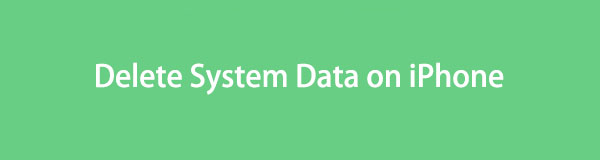
Wenn sich Ihre Systemdaten anhäufen, verringert sich auch der verfügbare Speicherplatz, was sich auf die Leistung Ihres iPhones auswirkt. Der wahrscheinlichste Grund, warum auf Ihrem Gerät Verzögerungen und andere Probleme auftreten. Um dieses Problem zu lösen, müssen Sie Ihre Systemdaten löschen Platz freimachen, und der Inhalt dieses Artikels soll Ihnen dabei helfen.

Führerliste
- Teil 1. So löschen Sie Systemdaten auf dem iPhone durch Deinstallation
- Teil 2. So löschen Sie Systemdaten auf dem iPhone mit Assistive Touch
- Teil 3. So löschen Sie Systemdaten auf dem iPhone mit FoneLab iPhone Cleaner
- Teil 4. So löschen Sie Systemdaten auf dem iPhone durch Zurücksetzen
- Teil 5. FAQs zum Löschen von Systemdaten auf dem iPhone
FoneLab iPhone Cleaner ist der beste iOS-Datenreiniger, der alle Inhalte und Einstellungen oder bestimmte Daten auf dem iPhone, iPad oder iPod Touch einfach löschen kann.
- Bereinigen Sie unerwünschte Daten von iPhone, iPad oder iPod touch.
- Löschen Sie Daten schnell durch einmaliges Überschreiben, wodurch Sie Zeit für viele Datendateien sparen können.
- Es ist sicher und einfach zu bedienen.
Teil 1. So löschen Sie Systemdaten auf dem iPhone durch Deinstallation
Da Ihre iPhone-Apps einen der größten Anteile an den Systemdaten haben, trägt die Deinstallation erheblich dazu bei, die reibungslose Leistung Ihres Geräts wiederherzustellen. Wenn Sie einige Apps haben, die Sie nicht mehr verwenden, insbesondere wenn sie große Systemdaten sammeln, können Sie sie in den Einstellungen löschen.
Befolgen Sie die nachstehenden praktischen Anweisungen, um herauszufinden, wie Sie die Systemdaten auf dem iPhone reduzieren können Apps deinstallieren:
Schritt 1Tippen Sie auf das Zahnradsymbol auf dem Startbildschirm Ihres iPhones, um das zu öffnen Einstellungen App. Sobald Sie das sehen Allgemeines Tippen Sie auf die Registerkarte, tippen Sie darauf und wählen Sie aus iPhone Speicher auf dem folgenden Bildschirm. Anschließend werden die auf Ihrem Gerät installierten Apps angezeigt.
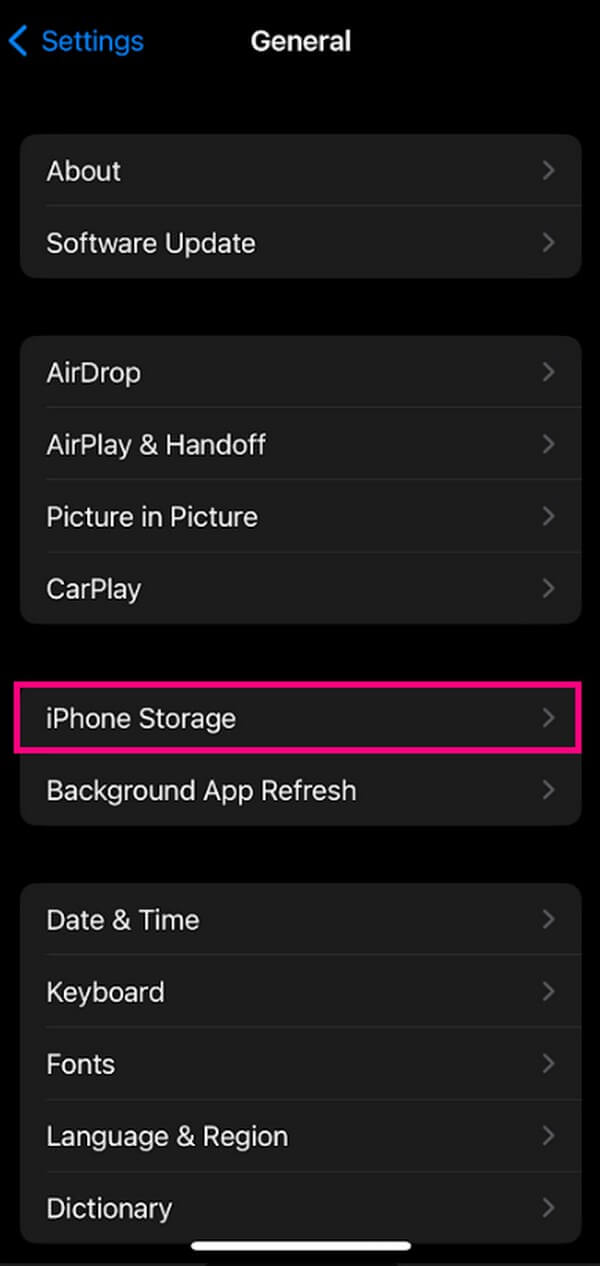
Schritt 2Wählen Sie eine App aus, die Sie löschen möchten, um deren Informationen und die anzuzeigen App ausladen und App löschen Tasten. Durch das Schlagen App löschen Option wird Ihre App, einschließlich ihrer Dokumente und Daten, von Ihrem Gerät entfernt, wodurch einige ihrer Systemdaten gelöscht werden.
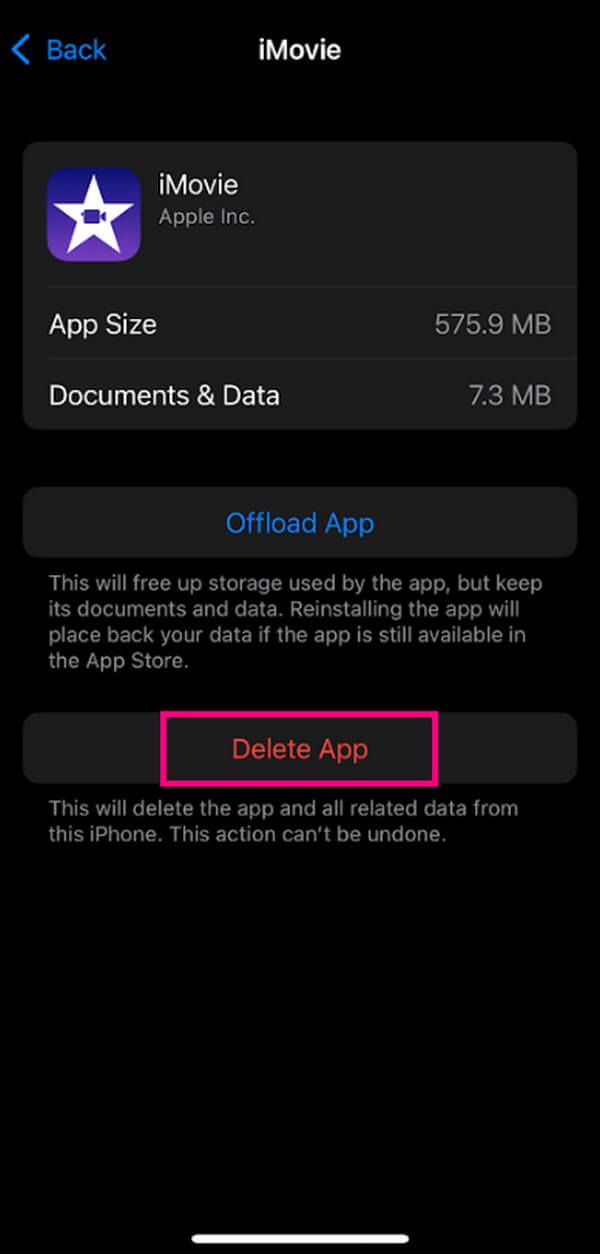
FoneLab iPhone Cleaner ist der beste iOS-Datenreiniger, der alle Inhalte und Einstellungen oder bestimmte Daten auf dem iPhone, iPad oder iPod Touch einfach löschen kann.
- Bereinigen Sie unerwünschte Daten von iPhone, iPad oder iPod touch.
- Löschen Sie Daten schnell durch einmaliges Überschreiben, wodurch Sie Zeit für viele Datendateien sparen können.
- Es ist sicher und einfach zu bedienen.
Teil 2. So löschen Sie Systemdaten auf dem iPhone mit Assistive Touch
Andererseits speichert RAM oder Random Access Memory die auf Ihrem iPhone geöffneten Apps und die aktuell im Hintergrund ausgeführten Aktivitäten. Es wird auf dem Betriebssystem verwendet und trägt zu Ihren Systemdaten bei. Glücklicherweise können Sie diesen Teil des Systems mithilfe von Assistive Touch löschen.
Befolgen Sie die nachstehenden einfachen Anweisungen, um zu verstehen, wie Sie die Systemdaten auf dem iPhone mit Assistive Touch senken:
Schritt 1Enter Einstellungen und scrollen Sie nach unten, um das zu sehen und zu öffnen Zugänglichkeit Möglichkeit. Unter dem Physisch und motorisch Abschnitt, tippen Sie auf Kontakt > AssistiveTouch, und aktivieren Sie dann AssistiveTouch oben mit dem Schieberegler. Kehren Sie anschließend zum Hauptbildschirm der Einstellungen zurück.
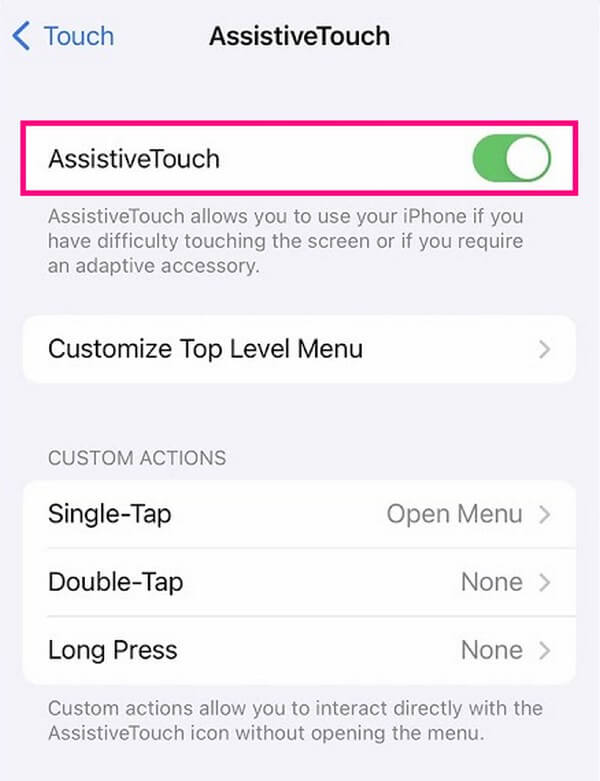
Schritt 2Tippen Sie auf die Allgemeines Tab, dann drücken schließen im unteren Teil des Bildschirms. Wenn die "wischen zum Ausschalten" Um den Bildschirm anzuzeigen, tippen Sie auf AssistiveTouch Symbol und tippen Sie lange auf das Symbol Startseite Symbol zum Löschen des RAM. Möglicherweise werden Sie zur Eingabe Ihres Passworts aufgefordert, der Vorgang wird jedoch anschließend abgeschlossen.
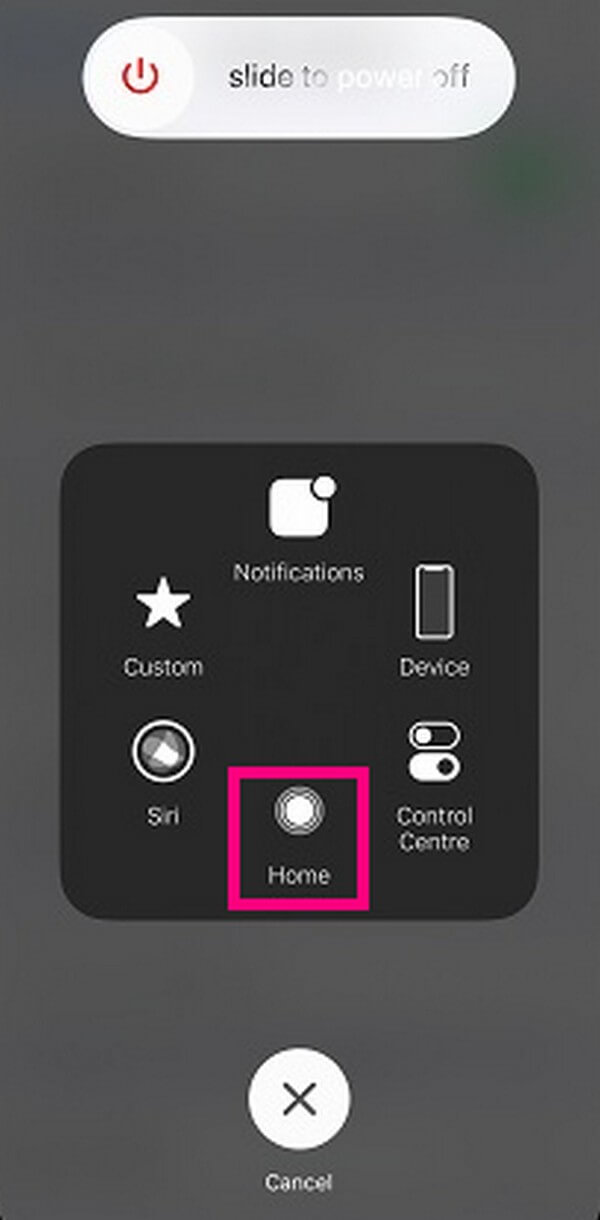
Teil 3. So löschen Sie Systemdaten auf dem iPhone mit FoneLab iPhone Cleaner
Die vorherigen Methoden sind einfach und einfach zu bedienen, sie löschen jedoch nur einige Teile der Systemdaten. Wenn Sie die meisten Systemdaten Ihres Geräts gleichzeitig entfernen möchten, verwenden Sie ein professionelles Tool wie FoneLab iPhone-Reiniger.
FoneLab iPhone Cleaner ist der beste iOS-Datenreiniger, der alle Inhalte und Einstellungen oder bestimmte Daten auf dem iPhone, iPad oder iPod Touch einfach löschen kann.
- Bereinigen Sie unerwünschte Daten von iPhone, iPad oder iPod touch.
- Löschen Sie Daten schnell durch einmaliges Überschreiben, wodurch Sie Zeit für viele Datendateien sparen können.
- Es ist sicher und einfach zu bedienen.
Mit nur wenigen einfachen Verfahren kann dieses Drittanbieter-Tool dies tun lösche fast alle Caches, ungültige, temporäre und Absturzprotokolldateien auf Ihrem iPhone. Darüber hinaus kann es Ihnen bei anderen Speicherproblemen helfen, da es über spezielle Funktionen verfügt, die Ihr Gerät reinigen und so seine Leistung verbessern können. Es funktioniert auf fast allen iPad-, iPhone- und iPod Touch-Versionen und ist daher vorteilhaft.
Machen Sie sich den einfachen Prozess unten als Beispiel zum Löschen von iPhone-Systemdaten zunutze FoneLab iPhone-Reiniger:
Schritt 1Suchen und treffen Sie die Orange Free Download Schaltfläche auf der FoneLab iPhone Cleaner-Website. Es hat standardmäßig ein Windows-Logo, aber für macOS-Benutzer klicken Sie auf Gehen Sie zur Mac-Version Zuerst erscheint die Schaltfläche mit dem Apple-Logo. Sobald die Programmdatei gespeichert ist, klicken Sie darauf und genehmigen Sie die Berechtigungen. Installieren Sie dann das Reinigungstool auf Ihrem Computer, um es anschließend auszuführen.
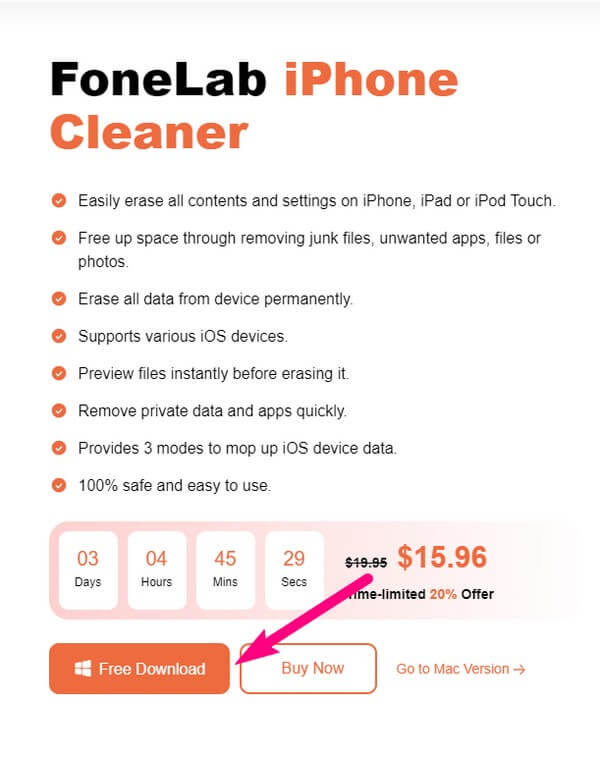
Schritt 2Die erste Benutzeroberfläche des Programms weist Sie an, ein USB-Kabel zu verwenden, um Ihr iPhone mit dem Computer zu verbinden. A Vertrauen Die Schaltfläche wird automatisch auf Ihrem iPhone-Bildschirm angezeigt, wenn Sie zum ersten Mal eine Verbindung herstellen. Klicken Sie darauf, damit das Programm die Geräteverbindung bestätigt. Später treffen Sie das Grün Quick-Scan Klicken Sie unten auf die Registerkarte, damit Ihre iPhone-Inhalte untersucht werden können.
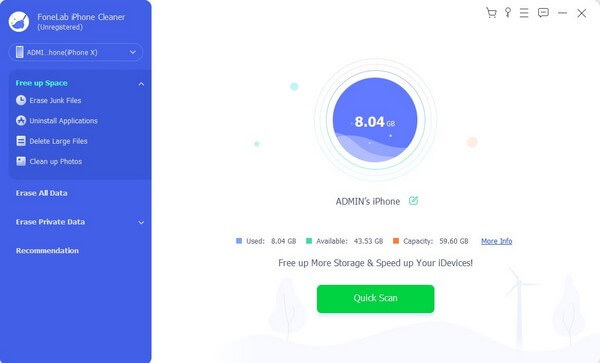
Schritt 3Als Nächstes klicken Sie auf Platz freigeben im linken Bereich, um die zusätzlichen Optionen unten anzuzeigen. Wählen Sie dort aus Junk-Dateien löschen. Das Programm zeigt Ihnen dann im rechten Bereich die Caches, temporären Dateien und andere Systemdaten an. Markieren Sie die entsprechenden Kontrollkästchen und klicken Sie dann Löschen unten rechts, um Ihre ausgewählten Systemdaten vom iPhone zu löschen.
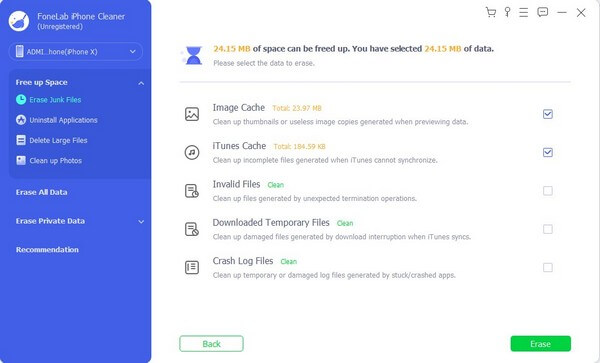
Teil 4. So löschen Sie Systemdaten auf dem iPhone durch Zurücksetzen
Unterdessen Das Zurücksetzen des iPhone ist möglicherweise die einzige Möglichkeit, wenn Sie alle Systemdaten Ihres Geräts auf einmal löschen möchten. Wie Sie vielleicht wissen, wird durch einen Reset alles auf Ihrem iPhone gelöscht, einschließlich Systemdaten, Benutzerdaten usw. Daher verschwinden Ihre Speicherprobleme mit dem Preis, dass Sie alle Inhalte und Daten Ihres Geräts verlieren.
Befolgen Sie die nachstehenden einfachen Richtlinien, um zu verstehen, wie Sie Systemdaten auf dem iPhone durch Zurücksetzen löschen:
Schritt 1Offen Einstellungen durch das Schlagen der Gang Symbol auf Ihrem iPhone. Fahren Sie anschließend mit dem fort iPhone übertragen oder zurücksetzen Option auswählen und dann auswählen Löschen aller Inhalte und Einstellungen.
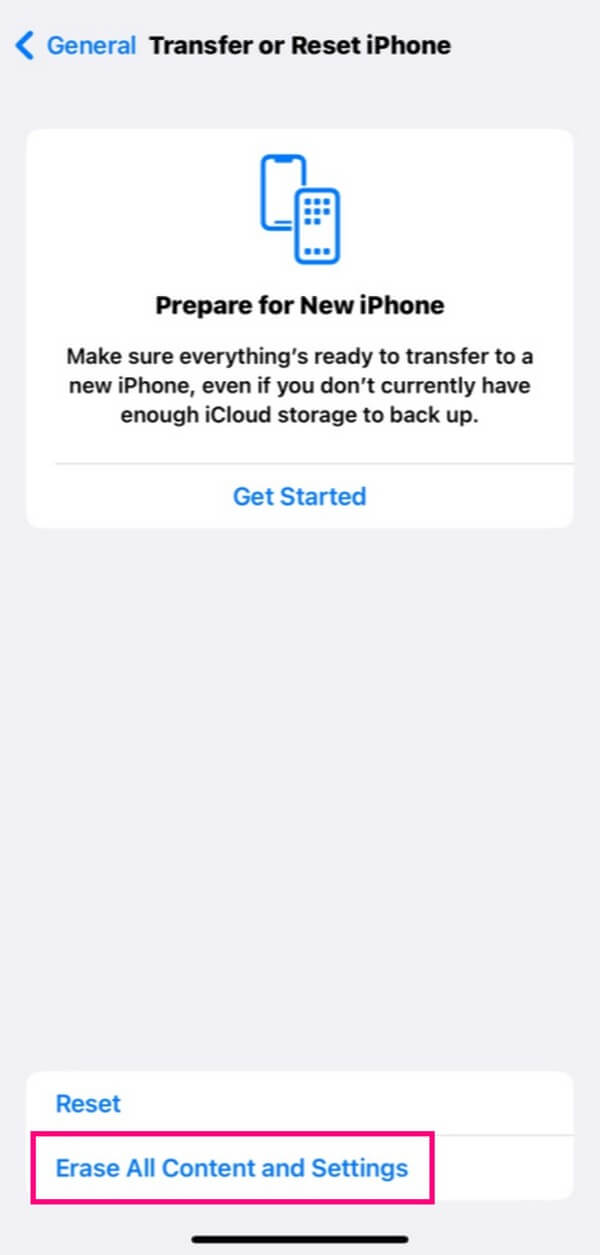
Schritt 2Wenn das Dieses iPhone löschen Der Bildschirm erscheint. Drücken Sie die Taste Fortfahren Lasche im unteren Bereich. Befolgen Sie dann die folgenden Anweisungen, um Ihr iPhone zurückzusetzen und seine Systemdaten erfolgreich zu löschen.
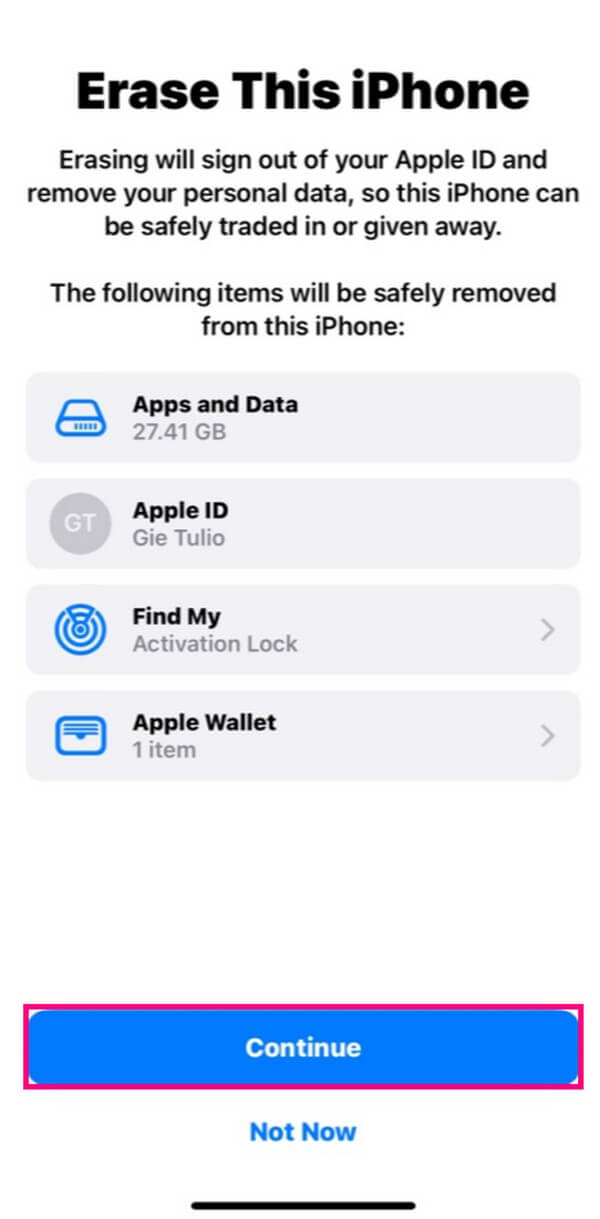
Teil 5. FAQs zum Löschen von Systemdaten auf dem iPhone
1. Kann ich alle Systemdaten löschen, ohne einen Reset durchzuführen?
Leider wäre es nahezu unmöglich, dies zu tun. Das Löschen aller Ihrer Systemdaten ohne Zurücksetzen funktioniert nur, wenn Sie nachverfolgen können, wo sie auf Ihrem iPhone gespeichert sind. Ihre Systemdaten sind jedoch über Ihr Gerät verteilt, z. B. die Caches jeder App, die temporären Dateien, die sich auch in verschiedenen Ordnern und Apps befinden, und mehr. Daher ist ein Zurücksetzen in dieser Angelegenheit der schnellste Weg. Sie können die meisten Ihrer Systemdaten jedoch mit einem professionellen Tool wie löschen FoneLab iPhone-Reiniger. Weitere Informationen finden Sie in Teil 3.
2. Wie kann ich neben dem Löschen der Systemdaten auch das Problem mit dem vollen Speicher meines iPhones beheben?
Neben den Systemdaten Ihres Geräts können Sie auch die persönlichen Daten löschen, die Sie nicht mehr auf Ihrem iPhone verwenden. Es enthält große Audiodateien, Videos, Bilder und mehr. Wenn Sie den Vorgang komfortabler gestalten möchten, versuchen Sie es FoneLab iPhone-Reiniger. Eine seiner Funktionen sammelt große Dateien auf Ihrem iPhone und erleichtert so die Auswahl der zu löschenden Dateien.
Wir hoffen, dass Sie Ihre iPhone-Systemdaten erfolgreich gelöscht haben und dank der oben genannten bemerkenswerten Strategien nun die reibungslosere Leistung des Geräts genießen können.
FoneLab iPhone Cleaner ist der beste iOS-Datenreiniger, der alle Inhalte und Einstellungen oder bestimmte Daten auf dem iPhone, iPad oder iPod Touch einfach löschen kann.
- Bereinigen Sie unerwünschte Daten von iPhone, iPad oder iPod touch.
- Löschen Sie Daten schnell durch einmaliges Überschreiben, wodurch Sie Zeit für viele Datendateien sparen können.
- Es ist sicher und einfach zu bedienen.
